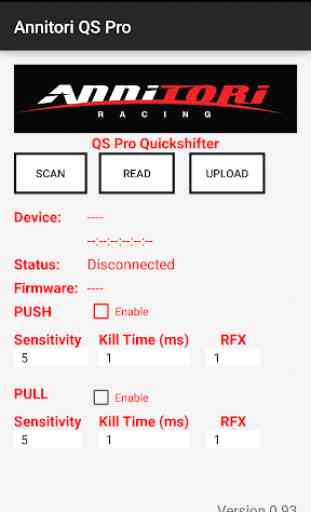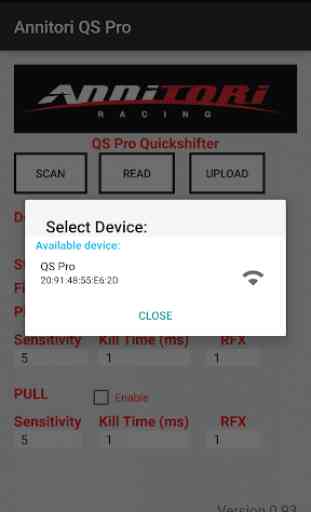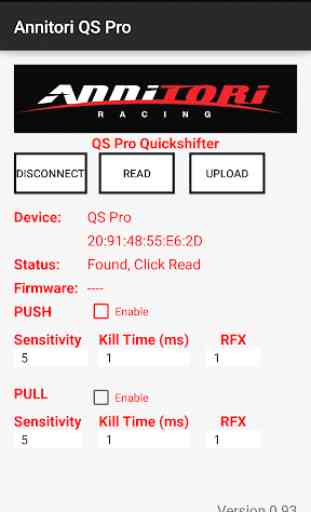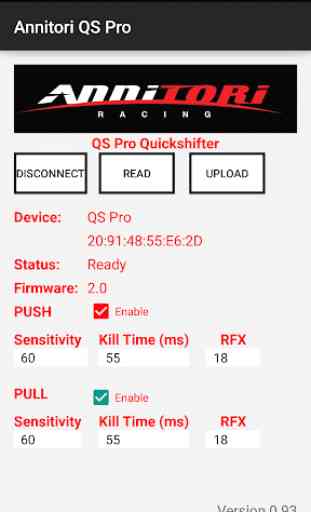Annitori QS Pro 2016
Per l'uso con un nuovo 2016 Annitori QS PRO Quickshifter, uno dei quickshifters migliori e più capaci sempre offerto e Annitori QS Pro 2016 vi permetterà di configurare il cambio per ottenere prestazioni ottimali.
Il dispositivo deve avere v4.0 Bluetooth (BLE) o, meglio, e Android v4.4 o più recente.
1) Accendere il dispositivo Bluetooth.
2) Scarica l'app sul tuo cellulare o dispositivo, aprire il download, fare clic su Installa e aprire l'applicazione per essere sicuri
averlo.
3) Quindi chiudere l'applicazione per iniziare processo elencati # 4 di seguito l'associazione:
4) Con l'applicazione chiusa, inizia la tua moto. Questo è molto importante, è necessario avviare la macchina prima di aprire l'applicazione, in modo che il BT sul cambio sta cercando, come si apre l'App Annitori per la connessione.
5) Dopo aver avviato la moto, aprire l'applicazione e per prima cosa vedere un'immagine della nostra QS PRO, e poi la pagina di impostazione a sinistra. Fai clic su "SCAN" in alto a sinistra in modo che il app avviare la ricerca del cambio.
6) vedrete il vostro "MAC" Indirizzo pop-up, questo è il numero che appare nella casella di come in questa immagine. Questo
numero è il numero univoco che identifica il QS PRO cambio. Quando questo viene visualizzato, l'applicazione ha rilevato il cambio.
7) Fare clic su "indirizzo QS PRO / MAC." Non fare clic su Chiudi, questo fermerà il processo.
8) Quando l'applicazione è collegata con la leva del cambio mostrerà la schermata qui, con "Trovato, Fare clic su Leggi" nel
barra di stato.
9) Si noti che le impostazioni non sono corrette. Nessuna direzione viene cliccato, la sensibilità è a 5, Kill Time a 1ms, RFX a 1. Queste non sono le impostazioni che si sarebbe mai utilizzare con il nostro cambio, in modo da sapere non sei ancora leggendo il vostro QS PRO. Connesso e Reading sono due cose diverse!
10) Fare clic sul pulsante centrale LEGGI. Ci vorranno un paio di secondi per raccogliere le informazioni dal processore (in caso contrario, fare clic su letto di nuovo) e vedrete l'immagine visualizzata (o le impostazioni personali) a sinistra.
11) Si noti che quando la lettura è corretta e reale, si vedrà lo status di "Pronto", il firmware mostrerà un numero di versione, e la sensibilità, ammazzare il tempo e RFX saranno tutti hanno valori realistici. Ora si sa che si è connessi. Se non vedi questi, non sono leggendo il cambio e la necessità di avviare il processo da capo.
Il 12) Se mai in dubbio, è sufficiente uscire l'applicazione e ricominciare, tutto questo processo richiede 10 secondi. In realtà, si consiglia vivamente che dopo ogni modifica delle impostazioni o l'uso delle app, una volta fatto, uscire completamente l'applicazione. In questo modo si sai sono fuori, e può solo tornare in fin dall'inizio. Saprete che rientrano fin dall'inizio se si vede l'immagine del nostro shifter prima quando si apre l'applicazione. Se mai bisogno di aiuto,
contattarci, sempre felici di aiutarvi!
13) Ora sei pronto a fare modifiche alle impostazioni QS PRO
14) La leva del cambio viene pre-impostato con entrambe le direzioni abilitato, 60 Sensibilità, 55ms per Kill Time e RFX 18. (Se non si dispone di questi impostazioni di uso iniziale, si prega di cambiare e caricare in modo da poter iniziare dai valori di base.)
15) NOTA: RFX dovrebbe essere a 18, e sempre a sinistra al 18 a meno che non si hanno problemi e sono stati
a contatto con il nostro Servizio Clienti direttamente. Essi ti chiederà di apportare modifiche, altrimenti lasciare RFX a 18 anni e mai cambiarlo.
16) Come si può vedere, apportando modifiche sono ora molto semplice da fare!
a) push / pull (selezionare la casella per consentire, deselezionare per disabilitare)
b) ammazzare il tempo - toccare il numero e un filatore si presenti con tutti i valori di tempo uccidere in millisecondi. Scegliere il tempo di uccidere che si desidera inserire.
c) Sensibilità - toccare il numero e un filatore si presenti con le opzioni. Una sensibilità di 10 significa più pressione per attivare il segnale kill, 80 significa molto leggero.
17) Quando hai le scelte fatte, fare clic su Carica, dopo di che lo stato tornerà a "Pronto".
Per Android 6.0 UTENTI.
-----------------------------------------
Si deve andare in Impostazioni del dispositivo. Clicca su Apps. Clicca su Annitori QS Pro 2016. Cliccate su Autorizzazioni. Abilita servizi di localizzazione (non è colpa nostra, di Android 6.0 esige questo per BLE al lavoro).
Il dispositivo deve avere v4.0 Bluetooth (BLE) o, meglio, e Android v4.4 o più recente.
1) Accendere il dispositivo Bluetooth.
2) Scarica l'app sul tuo cellulare o dispositivo, aprire il download, fare clic su Installa e aprire l'applicazione per essere sicuri
averlo.
3) Quindi chiudere l'applicazione per iniziare processo elencati # 4 di seguito l'associazione:
4) Con l'applicazione chiusa, inizia la tua moto. Questo è molto importante, è necessario avviare la macchina prima di aprire l'applicazione, in modo che il BT sul cambio sta cercando, come si apre l'App Annitori per la connessione.
5) Dopo aver avviato la moto, aprire l'applicazione e per prima cosa vedere un'immagine della nostra QS PRO, e poi la pagina di impostazione a sinistra. Fai clic su "SCAN" in alto a sinistra in modo che il app avviare la ricerca del cambio.
6) vedrete il vostro "MAC" Indirizzo pop-up, questo è il numero che appare nella casella di come in questa immagine. Questo
numero è il numero univoco che identifica il QS PRO cambio. Quando questo viene visualizzato, l'applicazione ha rilevato il cambio.
7) Fare clic su "indirizzo QS PRO / MAC." Non fare clic su Chiudi, questo fermerà il processo.
8) Quando l'applicazione è collegata con la leva del cambio mostrerà la schermata qui, con "Trovato, Fare clic su Leggi" nel
barra di stato.
9) Si noti che le impostazioni non sono corrette. Nessuna direzione viene cliccato, la sensibilità è a 5, Kill Time a 1ms, RFX a 1. Queste non sono le impostazioni che si sarebbe mai utilizzare con il nostro cambio, in modo da sapere non sei ancora leggendo il vostro QS PRO. Connesso e Reading sono due cose diverse!
10) Fare clic sul pulsante centrale LEGGI. Ci vorranno un paio di secondi per raccogliere le informazioni dal processore (in caso contrario, fare clic su letto di nuovo) e vedrete l'immagine visualizzata (o le impostazioni personali) a sinistra.
11) Si noti che quando la lettura è corretta e reale, si vedrà lo status di "Pronto", il firmware mostrerà un numero di versione, e la sensibilità, ammazzare il tempo e RFX saranno tutti hanno valori realistici. Ora si sa che si è connessi. Se non vedi questi, non sono leggendo il cambio e la necessità di avviare il processo da capo.
Il 12) Se mai in dubbio, è sufficiente uscire l'applicazione e ricominciare, tutto questo processo richiede 10 secondi. In realtà, si consiglia vivamente che dopo ogni modifica delle impostazioni o l'uso delle app, una volta fatto, uscire completamente l'applicazione. In questo modo si sai sono fuori, e può solo tornare in fin dall'inizio. Saprete che rientrano fin dall'inizio se si vede l'immagine del nostro shifter prima quando si apre l'applicazione. Se mai bisogno di aiuto,
contattarci, sempre felici di aiutarvi!
13) Ora sei pronto a fare modifiche alle impostazioni QS PRO
14) La leva del cambio viene pre-impostato con entrambe le direzioni abilitato, 60 Sensibilità, 55ms per Kill Time e RFX 18. (Se non si dispone di questi impostazioni di uso iniziale, si prega di cambiare e caricare in modo da poter iniziare dai valori di base.)
15) NOTA: RFX dovrebbe essere a 18, e sempre a sinistra al 18 a meno che non si hanno problemi e sono stati
a contatto con il nostro Servizio Clienti direttamente. Essi ti chiederà di apportare modifiche, altrimenti lasciare RFX a 18 anni e mai cambiarlo.
16) Come si può vedere, apportando modifiche sono ora molto semplice da fare!
a) push / pull (selezionare la casella per consentire, deselezionare per disabilitare)
b) ammazzare il tempo - toccare il numero e un filatore si presenti con tutti i valori di tempo uccidere in millisecondi. Scegliere il tempo di uccidere che si desidera inserire.
c) Sensibilità - toccare il numero e un filatore si presenti con le opzioni. Una sensibilità di 10 significa più pressione per attivare il segnale kill, 80 significa molto leggero.
17) Quando hai le scelte fatte, fare clic su Carica, dopo di che lo stato tornerà a "Pronto".
Per Android 6.0 UTENTI.
-----------------------------------------
Si deve andare in Impostazioni del dispositivo. Clicca su Apps. Clicca su Annitori QS Pro 2016. Cliccate su Autorizzazioni. Abilita servizi di localizzazione (non è colpa nostra, di Android 6.0 esige questo per BLE al lavoro).
Categoria : Strumenti

Ricerche associate